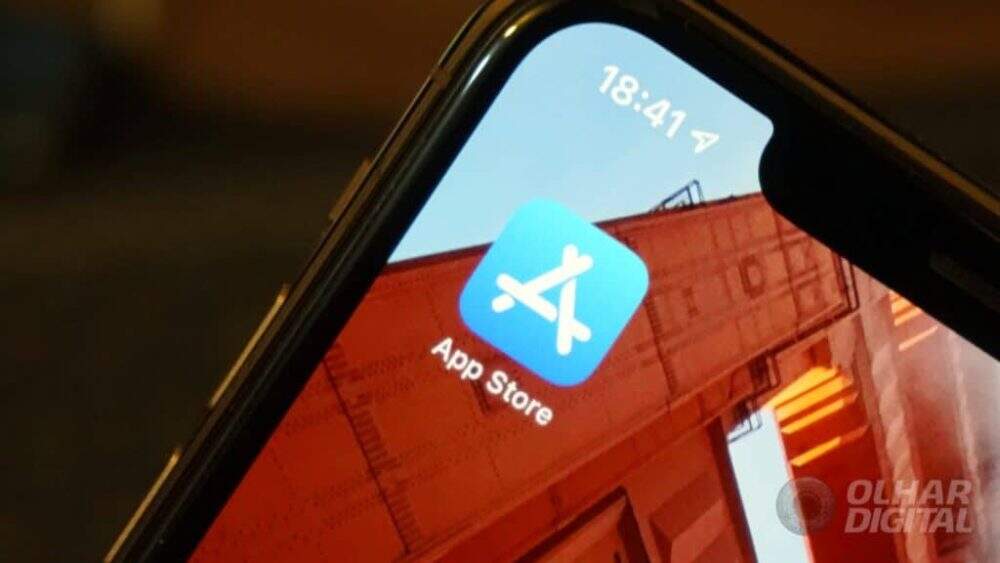O iPhone (iOS) não consegue baixar aplicativos? Esse problema pode estar associado a diversas falhas no sistema mas, felizmente, pode ser resolvido em poucos passos. Algumas sugestões são verificar se há má conexão com o sinal de Internet local e se o dispositivo tem armazenamento livre. Outra dica importante é confirmar se há algum erro na forma de pagamento cadastrada na loja oficial do sistema iOS. A seguir, confira a lista completa com diversas dicas para você resolver qualquer problema ao baixar apps no iPhone.
1. Confira o armazenamento do telefone
Uma das coisas que os usuários de iPhone que não conseguem completar downloads na Apple Store podem fazer é verificar a condição do armazenamento do celular. É possível que ele já esteja cheio, o que impede a finalização da instalação de novas ferramentas. Nesses casos, o usuário pode realizar uma verificação para corrigir o problema no aplicativo “Ajustes”. Caso o iPhone esteja realmente sem espaço interno disponível, é possível excluir arquivos ou assinar um plano no iCloud, serviço de armazenamento do iPhone.
2. Confira a conexão com a Internet
Outra dica interessante caso ocorra algum problema ao baixar apps da Apple Store é verificar a qualidade da conexão com a Internet. Caso o usuário tente realizar downloads conectado a uma rede instável ou mesmo a partir do uso de dados móveis, o procedimento pode apresentar problemas. Isso acontece porque o dispositivo é programado para impedir a realização da instalação de qualquer app com mais de 200 MB. Assim, é importante verificar se o aparelho está usando um sinal de Internet forte para o download.
3. Priorize o download
Outra estratégia interessante para resolver o problema é utilizar a função de priorizar o download. O recurso fica disponível assim que o dispositivo começa a baixar algum aplicativo e serve para que o celular direcione os esforços para essa tarefa. Para usar, basta apenas pressionar o ícone de download do app desejado na tela inicial até que apareça a opção “Priorizar Download”. Depois disso, basta clicar sobre ela.
4. Corrija informações sobre o método de pagamento
Existe a possibilidade dos downloads de apps no iPhone não serem finalizados por problemas nas informações de pagamento na Apple Store. Caso ocorra algum tipo de divergência nesses dados, o usuário não conseguirá baixar a aplicação. É importante verificar o status do método de pagamento no menu “Ajustes” e, em seguida, em “Pagamento e Entrega”.
5. Reinicie o dispositivo
É possível que, depois de verificar todos os passos anteriores, o usuário ainda assim não consiga fazer o download de algum app. Para esses casos, é recomendável fazer a reinicialização do dispositivo para que ele corrija o problema. A ação pode ser feita mantendo algum dos botões de volume do iPhone pressionado junto ao botão lateral, passando o dedo no cursor deslizante que aparece logo em seguida. Depois de finalizar o procedimento, será possível verificar se o download foi concluído.
6. Entre em contato com o suporte
Por fim, caso nenhuma das ações citadas resolva o problema, só resta entrar em contato direto com o suporte do iPhone. Será preciso a realização de uma avaliação do aparelho por algum profissional habilitado pela Apple para identificar a origem dos possíveis problemas que podem estar impedindo a realização de downloads na loja de apps da empresa.